Guide d’utilisation

Le métronome de www.metronome-en-ligne.com comporte de nombreuses fonctionnalités, certaines habituelles, et d’autres qui ne sont pas disponibles sur la plupart des métronomes.
Toutes ces fonctionnalités sont détaillées ci-dessous :
Démarrer / stopper le métronome
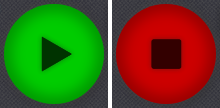
Le bouton vert situé en bas du métronome permet de démarrer ce dernier.
Le bouton devient alors rouge pour pouvoir stopper le métronome.
Un appui sur la barre d’espace du clavier ou sur la touche « Entrée » permet également de démarrer ou de stopper le métronome.
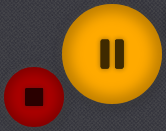
Lorsque le mode « Automation du tempo » est activé, le bouton devient jaune afin de pouvoir mettre en pause l’évolution du tempo.
Un appui sur la barre d’espace du clavier permet également de démarrer le métronome ou de le mettre en pause.
Au même moment, un petit bouton rouge apparaît pour pouvoir stopper le métronome en réinitialisant l’évolution du tempo.
Un appui sur la touche « Entrée » permet également de démarrer le métronome ou de le stopper en réinitialisant l’évolution du tempo.
Ajuster le tempo
Le tempo actuel en bpm (battements par minute) est indiqué dans l’afficheur en haut à gauche.
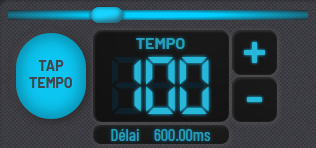
Il y a 4 façons d’ajuster ce tempo :
- Le curseur horizontal permet d’ajuster rapidement le tempo du minimum (vers la gauche) au maximum (vers la droite).
- Les boutons + et – permettent d’augmenter ou de diminuer le tempo d’un battement par minute.
Un appui prolongé permet de faire défiler rapidement le tempo. - Un appui sur l’afficheur de tempo lui-même permet d’augmenter le tempo jusqu’à la dizaine supérieure.
- Un appui répété sur le bouton « Tap tempo » permet d’ajuster le tempo en fonction de la durée séparant deux appuis. C’est particulièrement utile pour caler le métronome sur le tempo d’un morceau que l’on écoute.
La zone « Délai » indique le délai en millisecondes correspondant au tempo, en tenant compte de la division du temps sélectionnée.
Cette valeur peut être utile par exemple pour le réglage d’une pédale de délai ou d’autres effets qui ont besoin d’être ajustés en fonction du tempo.
Ajuster le son
Les boutons de sélection des sons placés à gauche permettent de choisir parmi 12 sons différents.
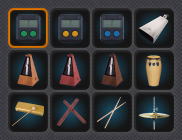
- 3 sons de métronomes électroniques
- 1 son de cloche
- 3 sons de métronomes mécaniques
- 1 son de conga
- 1 son de woodblock
- 1 son de claves
- 1 son de baguettes de batterie
- 1 son de cymbales charleston
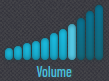
Le curseur de volume permet d’ajuster le volume du métronome du plus faible (vers la gauche) au plus fort (vers la droite).

Le bouton « Accentuer le 1er temps », situé à côté du bouton vert, permet d’utiliser une sonorité accentuée pour le premier temps de chaque mesure, et ainsi repérer facilement les changements de mesures.
Si le bouton est désactivé, tous les temps utilisent le même son et il n’est plus possible de les distinguer.
Choisir les divisions du temps
Les boutons en bas à gauche du métronome permettent de sélectionner une division du temps parmi les 16 proposées.
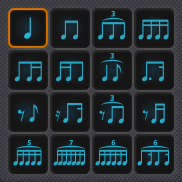
- La 1ère ligne de boutons divise le temps par 1, 2, 3 ou 4.
- La 2ème ligne propose 4 schémas rythmiques avec des divisions non régulières, notamment le mode « Shuffle » sur la 3ème colonne.
- La 3ème ligne apporte 4 schémas de division du temps pour lesquels le temps lui-même n’est pas joué, seules les divisions sont audibles.
- La 4ème ligne permet de diviser le temps par 5, 7 ou 6, et d’utiliser le mode « Trinaire » sur le dernier bouton.
Mode plein écran
Le bouton « plein écran » situé en haut à droite permet d’agrandir et de center le métronome sur l’écran.

Ça n’est pas indispensable sur un grand écran, mais peut être très utile sur une tablette ou un smartphone.
Un nouvel appui sur ce bouton permet de quitter le mode plein écran et de restaurer la taille d’origine du métronome.
Mode métronome visuel (flash)
Le bouton « Flash », situé à droite du bouton vert, permet de créer un flash lumineux sur tout l’écran à chaque temps, permettant ainsi de repérer le tempo visuellement.

Il est possible de régler le volume du métronome au minimum pour couper le son de ce dernier et ne conserver que le métronome visuel.
Un appui n’importe où sur la page permet de désactiver le mode flash.
Chronomètre
Le chronomètre situé en haut à droite affiche le temps écoulé depuis le démarrage du métronome.
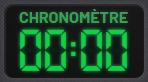
Il est possible de le réinitialiser à tout moment en cliquant sur l’afficheur.
Si le mode « Automation du tempo » est activé et que la durée en minutes et secondes est sélectionnée, le chronomètre est réinitialisé automatiquement à chaque changement de tempo.
Langue
Par défaut, le métronome est en français.

Il est possible de le passer en anglais en cliquant sur le drapeau correspondant, situé en haut à droite.
Temps et nombre de temps par mesure
L’afficheur des temps, situé au centre du métronome, permet de voir le défilement des numéros des temps.

Le réglage du nombre de temps par mesure se fait au niveau du petit afficheur situé en-dessous.
Les boutons + et – permettent d’augmenter ou de diminuer la valeur.
Un appui sur l’afficheur lui-même permet de restituer la valeur par défaut.
Mesures et décompte
L’afficheur des mesures, situé au centre du métronome, permet de voir le défilement des numéros des mesures, en fonction du nombre de temps par mesure sélectionné précédemment.
Un appui sur l’afficheur permet de réinitialiser le nombre de mesures.

Le petit afficheur situé juste en-dessous permet d’activer un décompte, c’est-à-dire d’entendre le métronome pendant un certain nombre de mesures avant de commencer le comptage.
Les boutons + et – permettent d’augmenter ou de diminuer la valeur.
Un appui sur l’afficheur lui-même permet de restituer la valeur par défaut.
Mesures silencieuses
Le mode « Mesures silencieuses », situé à droite du métronome, permet d’alterner entre des mesures durant lesquelles le métronome est audible et des mesures durant lesquelles le métronome devient silencieux.
Ce mode est très utile pour développer sa perception du tempo, le but étant de conserver ce dernier mentalement pendant les moments de silences, et de vérifier si on est resté synchronisé avec le métronome lorsqu’il redevient audible.

Pour activer ou désactiver ce mode, il suffit d’appuyer sur le bouton en haut à gauche du bloc correspondant.
Les modes « Mesures silencieuses » et « Automation du tempo » ne peuvent pas être utilisés simultanément. L’activation de l’un entraîne donc automatiquement la désactivation de l’autre.
Les deux petits afficheurs permettent, à l’aide de leurs boutons + et -, de choisir le nombre de mesures qui seront audibles et le nombre de mesures qui seront silencieuses.
Un appui sur l’afficheur lui-même permet de restituer la valeur par défaut.
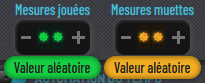
Le nombre de mesures jouées ou muettes est au minimum d’une mesure.
Si l’on appuie une nouvelle fois sur le bouton -, deux petites étoiles apparaissent signifiant que l’on a activé le mode aléatoire.
Le nombre de mesures jouées et/ou muettes varie donc à chaque tour de manière aléatoire.
Automation du tempo
Le mode « Automation du tempo », situé en bas à droite du métronome, permet de faire évoluer le tempo de manière progressive et entièrement automatisée.
Vous pouvez ainsi vous concentrer sur vos morceaux ou vos exercices sans avoir besoin d’agir sur le métronome.
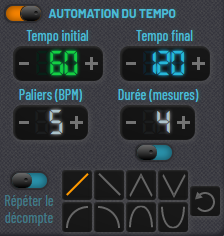
Pour activer ou désactiver ce mode, il suffit d’appuyer sur le bouton en haut à gauche du bloc correspondant.
Les modes « Automation du tempo » et « Mesures silencieuses » ne peuvent pas être utilisés simultanément. L’activation de l’un entraîne donc automatiquement la désactivation de l’autre.
Les afficheurs « Tempo initial » et « Tempo final » permettent de choisir le point de départ et le point d’arrivée de l’évolution du tempo.
Les boutons + et – permettent d’augmenter ou de diminuer les valeurs.
Un appui sur les afficheurs permet de copier la valeur actuelle du tempo.
L’afficheur « Paliers (BPM) » permet de choisir de combien de battements par minute le tempo va évoluer à chaque étape.
Les boutons + et – permettent d’augmenter ou de diminuer la valeur.
Un appui sur l’afficheur lui-même permet de restituer la valeur par défaut de 5 BPM, qui est un bon point de départ.
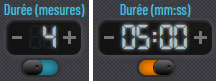
L’afficheur de « Durée » détermine la fréquence à laquelle le tempo va évoluer.
Il comporte 2 modes : une durée en mesures ou une durée en minutes et secondes.
Il suffit d’appuyer sur le bouton situé juste en-dessous de l’afficheur pour passer d’un mode à l’autre.
Le mode « Durée (mesures) » permet de choisir au bout de combien de mesures le tempo va être modifié (en fonction des paliers choisis précédemment).
Le mode « Durée (mm:ss) » permet de choisir au bout de combien de temps (entre 30 secondes et 30 minutes) le tempo va être modifié.
Les boutons + et – permettent d’augmenter ou de diminuer la valeur.
Un appui sur l’afficheur lui-même permet de restituer la valeur par défaut.
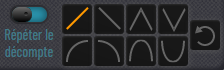
Le bouton « Répéter le décompte » permet de profiter du décompte choisi précédemment à chaque fois que le tempo évolue.
Il est ainsi possible de s’habituer au nouveau tempo pendant le décompte avant de rejouer son morceau ou son exercice.
Les courbes d’automation du tempo permettent de choisir dans quel(s) sens le tempo va évoluer et comment il va progresser.
Les 4 courbes sur la 1ère ligne font évoluer le tempo de manière linéaire.
Il augmentera ou diminuera donc à chaque fois du nombre de battements par minute choisis sur l’afficheur « Paliers (BPM) ».
Les 4 courbes sur la 2ème ligne font évoluer le tempo de manière plus progressive, pour s’adapter à la difficulté des tempos rapides.
Tant que le tempo sera lent, il évoluera comme dans le mode linéaire (selon les paliers choisis).
Plus le tempo sera rapide, plus les changements seront subtils.
Par exemple, si on choisit des paliers de 5 BPM, le tempo évoluera de 5 BPM en partant du tempo le plus lent, puis seulement de 3, 2 et finalement 1 BPM en s’approchant du tempo le plus rapide.
Les 2 courbes de la 1ère colonne font évoluer le tempo du plus lent au plus rapide.
Les 2 courbes de la 2ème colonne font évoluer le tempo du plus rapide au plus lent.
Les 2 courbes de la 3ème colonne font évoluer le tempo du plus lent au plus rapide puis en sens inverse du plus rapide au plus lent.
Enfin, les 2 courbes sur la 4ème colonne font évoluer le tempo du plus rapide au plus lent puis en sens inverse du plus lent au plus rapide.
Le bouton situé à droite des courbes permet de répéter en boucle la courbe choisie.
Le cycle d’évolution du tempo est donc continuellement répété tant que l’on ne stoppe pas le métronome.
Mémorisation des réglages
Il est possible de mémoriser tous les réglages du métronome à l’aide des boutons situés en haut à droite.
Ça permet de rappeler instantanément tous les réglages que vous utilisez régulièrement pour un morceau ou un exercice spécifique.
Le réglage de volume et le choix de la langue, quant à eux, ne sont pas modifiés.
Les cookies doivent être activés dans votre navigateur afin que les réglages puissent être conservés jusqu’à la prochaine utilisation.
Si les cookies sont désactivés, les réglages seront perdus dès que vous fermerez la page du métronome.
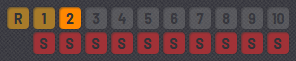
Les boutons sur la 1ère ligne correspondent aux différentes mémoires.
Le bouton « R » permet à tout moment de réinitialiser tous les réglages. Il n’est pas possible de modifier cette mémoire.
Les boutons 1 à 10 correspondent aux 10 mémoires disponibles pour sauvegarder vos propres réglages.
Un bouton gris indique une mémoire non utilisée.
Un bouton jaune indique que des réglages ont été enregistrés dans cette mémoire.
Un simple appui sur un bouton jaune permet de rappeler les réglages enregistrés dans la mémoire correspondante.
Le bouton sélectionné devient alors orange.
Les boutons « S » sur la 2ème ligne permettent de sauvegarder ou d’effacer les réglages.
Un simple appui sur l’un des boutons enregistre tous les réglages actuels du métronome dans la mémoire correspondante.
Si des réglages étaient déjà enregistrés dans cette mémoire, ils seront remplacés.
Un appui sur un bouton « S », prolongé pendant au moins 1 seconde, permet d’effacer la mémoire correspondante.


